マイクロソフトアクセスはこちら
人気ブログランキングへ

チェックボックスの作り方
ユーザーフォームに下記のように「チェックボックス」と「コマンドボタン」を配置します。
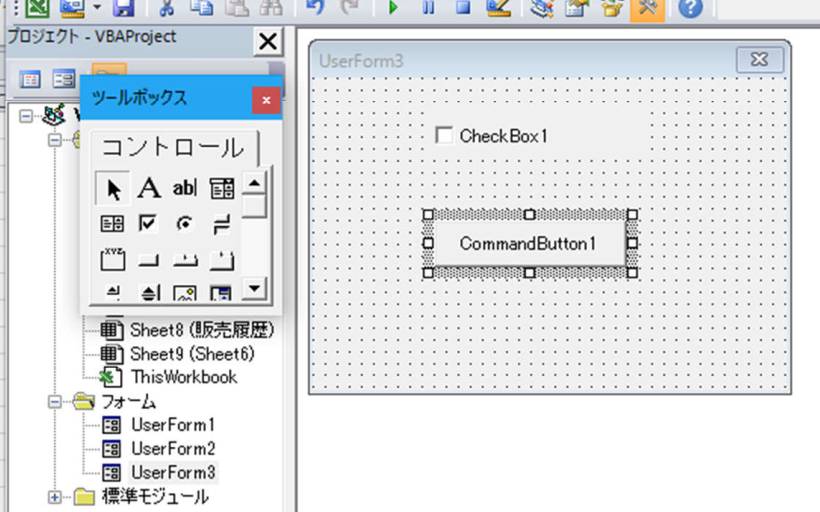
「コマンドボタン」をダブルクリックしてコードを入力できる状態にして下記コードを入力してください。
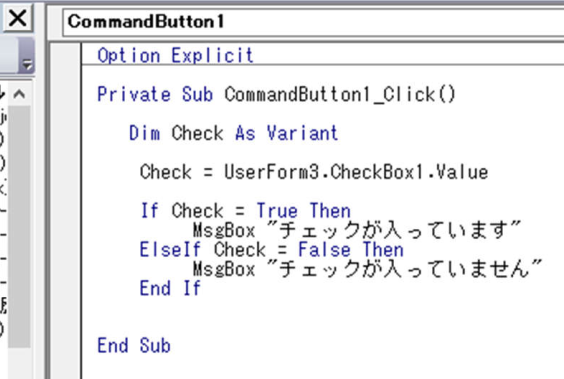
Private Sub CommandButton1_Click() ‘コマンドボタンをクリックした時のコードの名称
Dim Check As Variant ‘変数Checkを宣言する
Check = UserForm3.CheckBox1.Value ‘変数Checkはユーザーフォーム3の
チェックボックス1の状態である。
If Check = True Then ‘変数CheckがTrue(真)ならば
MsgBox "チェックが入っています" ‘メッセージボックスで「チェックが入っています」と表示
ElseIf Check = False Then ‘変数がFalse(偽)ならば
MsgBox "チェックが入っていません" ‘「チェックが入ってません」というメッセージを表示
End If ‘IFの終了
End Sub ‘コマンドボタン1のプログラム終了
上記を入力したらユーザーフォーム3を開けるマクロを仕込んで、ユーザーフォーム3を開いてください。
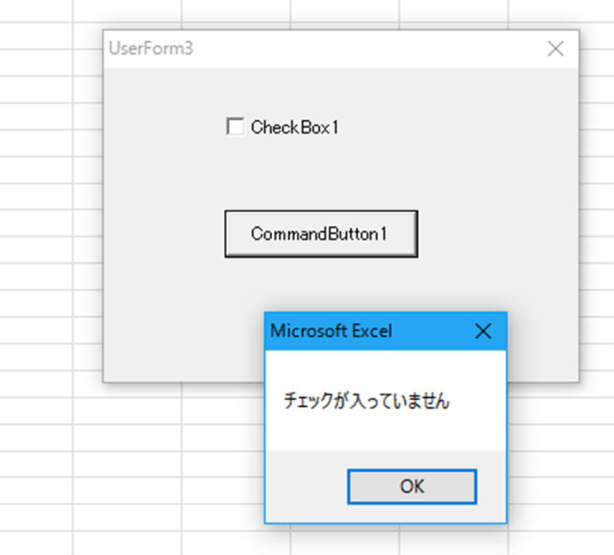
上記のようにチェックがない状態でコマンドボタンを押すと上のように「チェックが入っていません」
というメッセージボックスが表示されます。
チェックを入れてからコマンドボタンを押すと「チェックが入っています」と表示されます。







